Joalo ka ha o tseba, BIOS ke lenaneo la firmware le bolokiloeng ROM (memory-feela memory) chip board ea mama ea komporo mme e ikarabellang bakeng sa ho hlophisa lisebelisoa tsohle tsa PC. 'Me ha lenaneo lena le le betere, le tla eketsa botsitso le lebelo la sistimi e sebetsang. Sena se bolela hore mofuta oa CMOS Setup o ka ntlafatsoa nako le nako ho eketsa ts'ebetso ea OS, ho lokisa liphoso le ho holisa lenane la lisebelisoa tse tšehetsoeng.
Ho ntlafatsa BIOS khomphuteng
Ha o qala ho ntlafatsa BIOS, hopola hore haeba ts'ebetso ena e hloleha mme lisebelisoa li hloleha, o lahleheloa ke tokelo ea ho lokisoa ka waranti ho tsoa ho moetsi. Etsa bonnete ba hore e bapala ka mokhoa o sireletsehileng bakeng sa motlakase o sa sebetseng ha o benya ROM. 'Me u nahane ka hloko hore na u hlile u hloka ho ntlafatsa software ea "wired".
Mokhoa oa 1: Ntlafatsa sebelisa sesebelisoa se kenyelelitsoeng ho BIOS
Ka lebokoseng la bo-'mè ba sejoale-joale, hangata ho na le firmware e nang le sesebelisoa se hahiloeng bakeng sa ho ntlafatsa firmware. Li sebelise habonolo. Mohlala, nahana ka EZ Flash 2 Utility e tsoang ho ASUS.
- Khoasolla mofuta o nepahetseng oa BIOS webosaeteng ea moetsi. Re lahlelletsa faele ea ho kenya ka har'a USB Flash drive ebe re e kenya koung ea USB ea komporo. Re qala PC hape, ebe re kenya li-setting tsa BIOS.
- Ho "menu" ea mantlha, fetela tab "Tool" mme o tsamaise sesebelisoa ka ho tobetsa moleng "SUSUS Flash 2 Utility".
- Hlalosetsa tsela e eang faeleng e ncha ea firmware ebe o tobetsa Kena.
- Kamora ts'ebetso e khutšoane ea ho ntlafatsa mofuta oa BIOS, komporo ea qala. Morero oa phethahala.
- Khoasolla firmware ea morao-rao webosaeteng ea semmuso.
- Re ngola file e jarollotsoeng ho sesebelisoa sa USB. Re khomaretsa USB Flash drive kahare ho koung ea USB ka lehlakoreng le ka morao la nyeoe ea PC ebe re tobetsa konopo e khethehileng e haufi le eona.
- Boloka konopo e hatelletsoe metsotsoana e meraro mme o sebelisa li-volts tse tharo feela tsa matla ho tloha betri ea CR2032 ho board ea BIOS, e ntlafalitsoe ka katleho. E potlakile haholo ebile e sebetsa.


Mokhoa oa 2: Flashback ea USB BIOS
Mokhoa ona o sa tsoa hlaha li-board tsa bo-mme ke bahlahisi ba tsebahalang, ba kang ASUS. Ha u e sebelisa, ha ho hlokahale hore u kenye BIOS, boot Windows kapa MS-DOS. Ha ho hlokahale hore u bulela k'homphieutha.

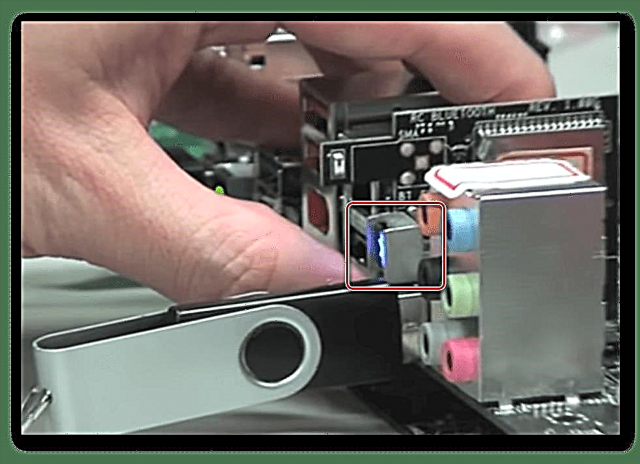
Mokhoa oa 3: Nchafatso ho MS-DOS
Nako le nako, ho ntlafatsa BIOS e tsoang DOS ho ne ho hloka disk ea floppy ka ts'ebeliso e tsoang ho moetsi le polokelong ea firmware e jarollotsoeng. Empa kaha li-drive tsa "floppy" e fetohile rarollo ea nnete, hona joale drive ea USB e loketse haholo ntlafatso ea CMOS Setup. U ka tloaelana le mokhoa ona ka botlalo karolong e 'ngoe ea lisebelisoa tsa rona.
Bala haholoanyane: Litaelo tsa ho ntlafatsa BIOS ho tsoa ho drive ea flash
Mokhoa oa 4: Nchafatso ea Windows
Moetsi e mong le e mong ea itlhomphang oa lisebelisoa tsa khomphutha o lokolla mananeo a ikhethang a ho benya BIOS ts'ebetsong ea ts'ebetso. Hangata li li-disk tse nang le software e tsoang ho mamaboard kapa webosaeteng ea k'hamphani. Ho sebetsa le software ena ho bonolo haholo, lenaneo le ka iphumanela le ho jarolla lifaele tsa firmware ho tsoa marang-rang le ho ntlafatsa mofuta oa BIOS. U hloka feela ho kenya le ho tsamaisa software ena. U ka bala ka mananeo a joalo ka ho tobetsa sehokela se ka tlase.
Bala haholoanyane: Mananeo a ho ntlafatsa BIOS
Qetellong, likeletso tse 'maloa tse nyane. Etsa bonnete ba hore u boloka firmware ea BIOS ea khale ka drive ea flash kapa mecha e meng ea litaba haeba ho ka khoneha hore u khutlele phetolelong e fetileng. Khoasolla lifaele feela webosaeteng ea molao ea moetsi. Ho molemo ho ba hlokolosi haholo ho feta ho sebelisa chelete ka litšebeletso tsa ho lokisa.











